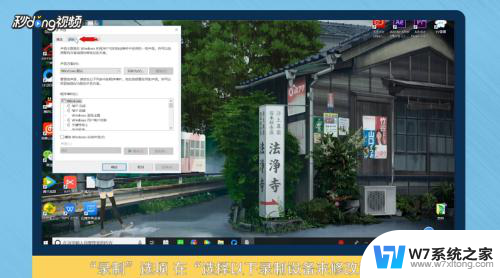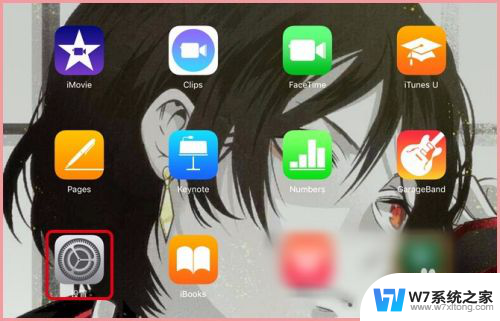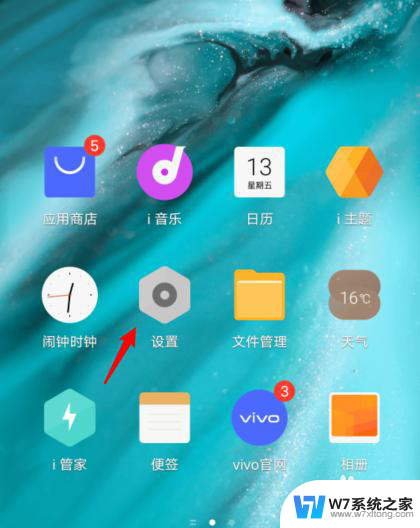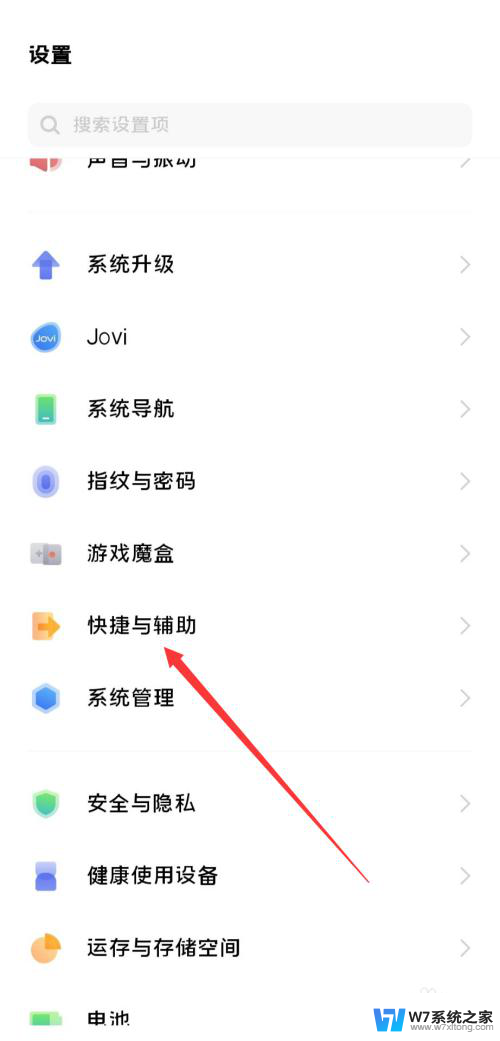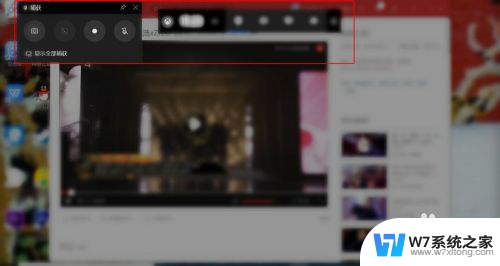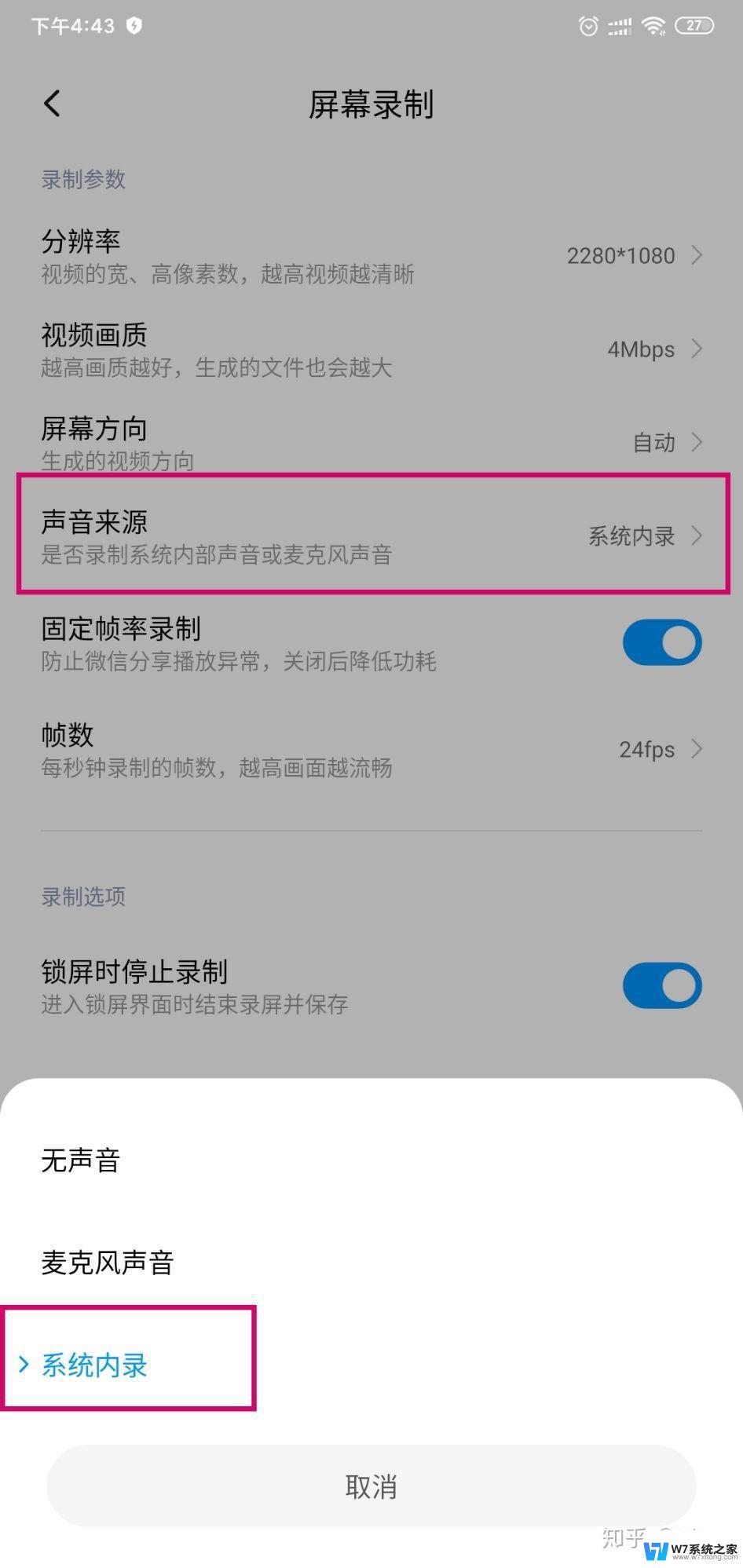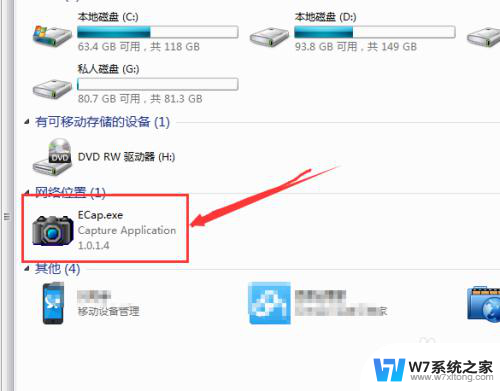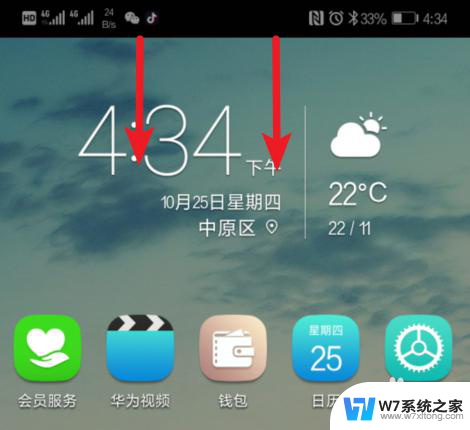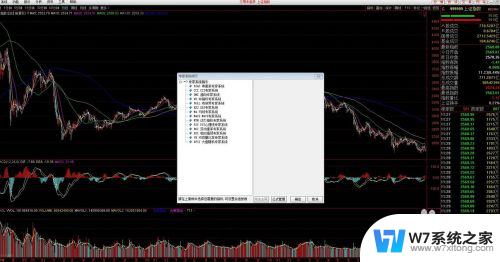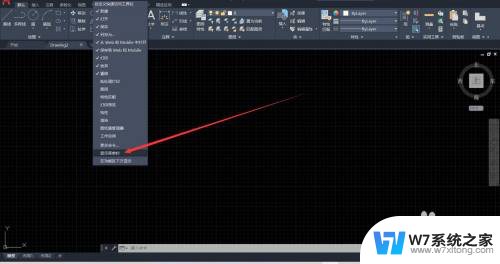英伟达怎么录制 英伟达录屏工具怎么用
更新时间:2024-07-29 09:44:10作者:xiaoliu
英伟达是一家知名的图形处理器制造商,其录屏工具不仅在游戏直播和教育领域备受好评,也在企业培训和视频制作中得到广泛应用,通过英伟达录屏工具,用户可以轻松录制屏幕操作,捕捉精彩瞬间,并进行实时编辑和分享。无论是制作游戏攻略视频,还是进行远程教学,英伟达录屏工具都能帮助用户轻松实现。让我们一起来了解一下英伟达录屏工具的具体使用方法吧!
方法如下:
1.鼠标右键点击任务栏的nvidia图标,点击“NVIDIA GeForce Experience”。
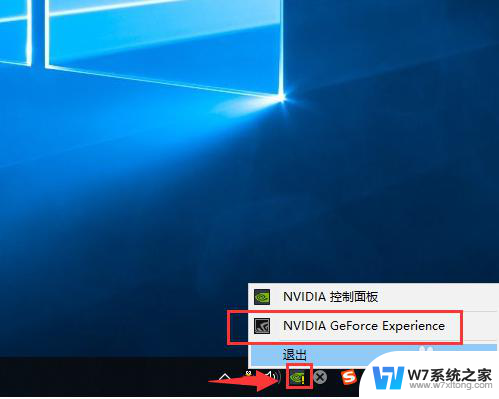
2.点击“设置”。
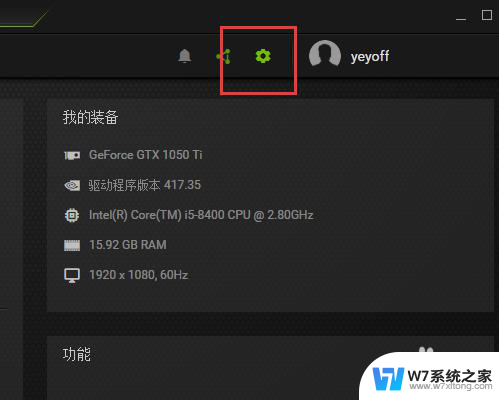
3.将“游戏覆盖”的开关打开。
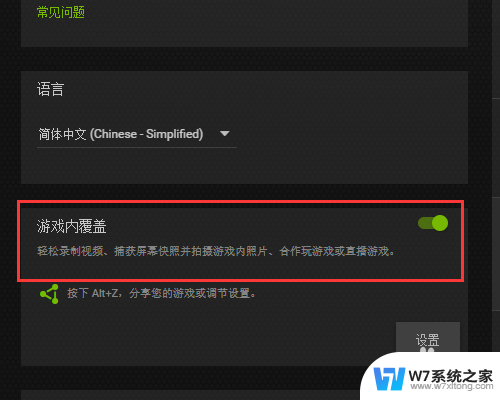
4.按键盘上的“Alt”+“F9”,屏幕显示“录制已开始”。

5.按下快捷键“Alt”+“F9”即可结束录屏,同时桌面会弹出“录屏已保存”。
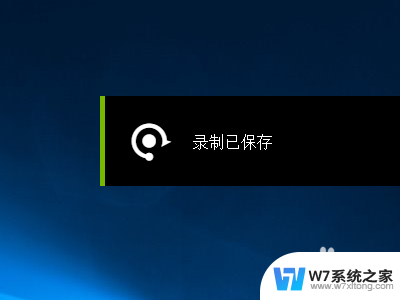
6.打开电脑的“C:\Users\用户名\Videos”文件夹查看看到录屏保存的文件,以录屏状态时运行的程序名为文件夹。
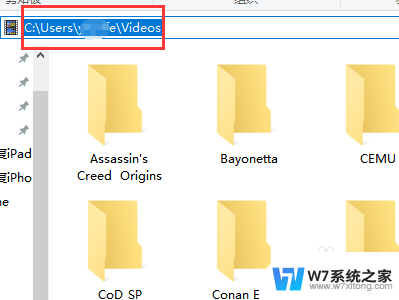
以上就是英伟达的录制方法,如果你遇到这种问题,可以尝试根据小编提供的方法来解决,希望对大家有所帮助。